- Tác giả Abigail Brown [email protected].
- Public 2023-12-17 07:05.
- Sửa đổi lần cuối 2025-01-24 12:29.
Bạn có thể thay đổi hình nền máy tính Mac của mình từ hình ảnh tiêu chuẩn do Apple cung cấp thành hầu hết mọi hình ảnh mà bạn muốn sử dụng. Bạn có thể sử dụng hình ảnh bạn chụp bằng máy ảnh, hình ảnh bạn tải xuống từ internet hoặc thiết kế bạn đã tạo bằng ứng dụng đồ họa.
Thay đổi hình nền máy tính là một trong những cách dễ nhất để cá nhân hóa máy Mac của bạn. Nó đảm bảo mọi người đều biết nó là của bạn, khác với tất cả các máy Mac khác sử dụng hình nền tiêu chuẩn do Apple cung cấp.
Thông tin là bài viết này áp dụng cho các hệ điều hành sau: macOS Catalina (10.15), macOS Mojave (10.14), macOS High Sierra (10.13), macOS Sierra (10.12), OS X El Capitan (10.11), OS X Yosemite (10.10), OS X Mavericks (10.9), OS X Mountain Lion (10.8), OS X Lion (10.7), OS X Snow Leopard (10.6) và OS X (10.5) Báo hoa mai.

Bottom Line
Hình nền máy tính phải ở định dạng JPEG, TIFF, PICT hoặc RAW. Các tệp ảnh thô đôi khi có vấn đề vì mỗi nhà sản xuất máy ảnh tạo ra định dạng tệp ảnh RAW riêng. Apple thường xuyên cập nhật Mac OS để xử lý nhiều loại định dạng RAW khác nhau, nhưng để đảm bảo khả năng tương thích tối đa, đặc biệt nếu bạn định chia sẻ ảnh của mình với gia đình hoặc bạn bè bằng định dạng JPEG hoặc TIFF.
Nơi Lưu trữ Hình ảnh của Bạn
Bạn có thể lưu trữ hình ảnh bạn muốn sử dụng làm hình nền máy tính của mình ở bất kỳ đâu trên máy Mac. Một cách để luôn ngăn nắp là tạo thư mục Desktop Pictures để lưu trữ bộ sưu tập hình ảnh của bạn và đặt thư mục đó trên màn hình của bạn hoặc trong thư mục Pictures mà Mac OS tạo cho mỗi người dùng.
Bottom Line
Ngoài việc tạo ảnh và lưu trữ chúng trong một thư mục được chỉ định, bạn có thể sử dụng thư viện ảnh Ảnh, iPhoto hoặc Aperture hiện có của mình làm nguồn ảnh cho hình nền máy tính. Máy Mac bao gồm các thư viện này dưới dạng các vị trí được xác định trước trong ngăn tùy chọn Màn hình & Trình bảo vệ màn hình của hệ thống. Mặc dù có thể dễ dàng sử dụng các thư viện hình ảnh này, nhưng tốt hơn hết bạn nên sao chép ảnh bạn định sử dụng làm hình nền máy tính vào một thư mục cụ thể, độc lập với thư viện Ảnh, iPhoto hoặc Aperture. Bằng cách đó, bạn có thể chỉnh sửa hình ảnh trong bất kỳ thư viện hình ảnh nào mà không phải lo lắng về việc ảnh hưởng đến các bản sao hình nền máy tính của chúng.
Album Hình nền Máy tính
-
Khởi chạy System Preferencesbằng cách nhấp vào biểu tượng của nó trong Dock hoặc bằng cách chọn System Preferencestừ menu Apple.

Image -
Trong cửa sổ Tùy chọn Hệ thống mở ra, nhấp vào ngăn tùy chọn Máy tính để bàn & Trình bảo vệ màn hình.

Image -
Nhấp vào tab Desktopnếu nó chưa được chọn. Trong khung bên trái là danh sách các thư mục đã được gán sẵn để sử dụng làm hình nền máy tính. Thư mục Apple chứa các hình ảnh trên màn hình bạn đã thấy trước đây, cùng với các thư mục dành cho Thiên nhiên, Thực vật, Nghệ thuật, Đen trắng, Trừu tượng, Mẫu và Màu sắc. Bạn có thể thấy các thư mục bổ sung, tùy thuộc vào phiên bản hệ điều hành Mac mà bạn sử dụng.

Image
Thêm Thư mục Hình ảnh Mới vào Tùy chọn Màn hình
-
Nhấp vào (+)ở cuối ngăn danh sách để thêm thư mục mới.

Image - Điều hướng đến thư mục chứa ảnh màn hình của bạn.
-
Chọn thư mục bằng cách nhấp vào nó một lần và sau đó nhấp vào nút Chọnđể thêm thư mục đã chọn vào ngăn tùy chọn hình nền.

Image
Chọn Hình ảnh Bạn muốn Sử dụng
-
Nhấp vào thư mục bạn vừa thêm vào ngăn danh sách. Ảnh trong thư mục được hiển thị trong khung xem ở bên phải.

Image -
Nhấp vào hình ảnh trong khung xem bạn muốn sử dụng làm hình nền máy tính của mình. Cập nhật màn hình của bạn để hiển thị lựa chọn của bạn.

Image
Tùy chọn hiển thị
Gần đầu thanh bên là bản xem trước của hình ảnh đã chọn và hình ảnh đó sẽ trông như thế nào trên màn hình máy Mac của bạn. Ngay bên phải của bản xem trước là menu thả xuống chứa các tùy chọn để điều chỉnh hình ảnh với màn hình của bạn.
Hình ảnh bạn chọn có thể không vừa với màn hình nền. Bạn có thể chọn phương pháp mà máy Mac sử dụng để sắp xếp hình ảnh trên màn hình. Các lựa chọn là:
- Điền vào màn hình
- Vừa với màn hình
- Kéo dài để lấp đầy màn hình
- Tâm
- Ngói
Hãy thử từng tùy chọn và xem hiệu ứng của nó trong bản xem trước. Một số tùy chọn có sẵn gây ra biến dạng hình ảnh, vì vậy hãy chắc chắn và kiểm tra cả màn hình thực tế.
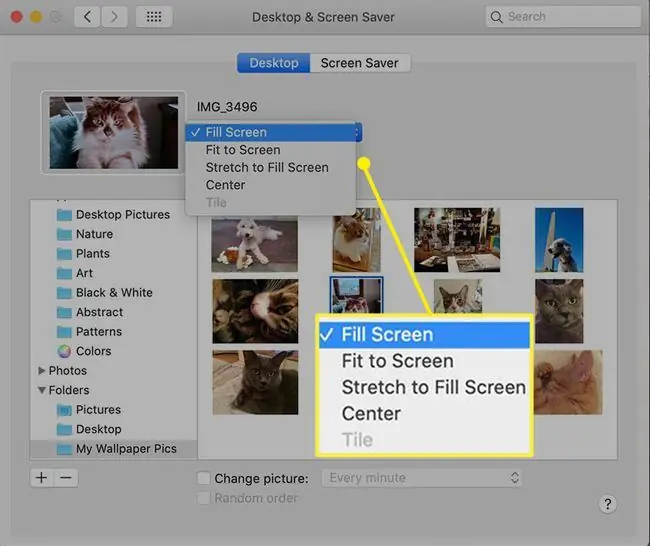
Cách Sử dụng Nhiều Hình Nền Máy Tính
Nếu thư mục đã chọn chứa nhiều ảnh, bạn có thể chọn để máy Mac hiển thị từng ảnh trong thư mục, theo thứ tự hoặc ngẫu nhiên. Bạn cũng có thể quyết định tần suất thay đổi hình ảnh.
-
Đánh dấu chọn vào ô Thay đổi ảnh.

Image -
Sử dụng menu thả xuống bên cạnh hộp Thay đổi ảnhđể chọn tần suất thay đổi hình nền. Bạn có thể chọn khoảng thời gian xác định trước, từ 5 giây một lần đến một lần một ngày hoặc bạn có thể chọn thay đổi hình ảnh khi bạn đăng nhập hoặc khi máy Mac của bạn thức dậy từ chế độ ngủ.

Image -
Để các ảnh trên màn hình thay đổi theo thứ tự ngẫu nhiên, hãy đánh dấu chọn vào hộp kiểm Thứ tự ngẫu nhiên.

Image
Nhấp vào nút đóngmàu đỏ ở đầu màn hình để đóng Tùy chọn Hệ thống và thưởng thức hình ảnh máy tính để bàn mới của bạn.






